Node.js安装之Windows下
官网
下载
一般建议下载LTS版本的,因为这个版本稳定用的人也多
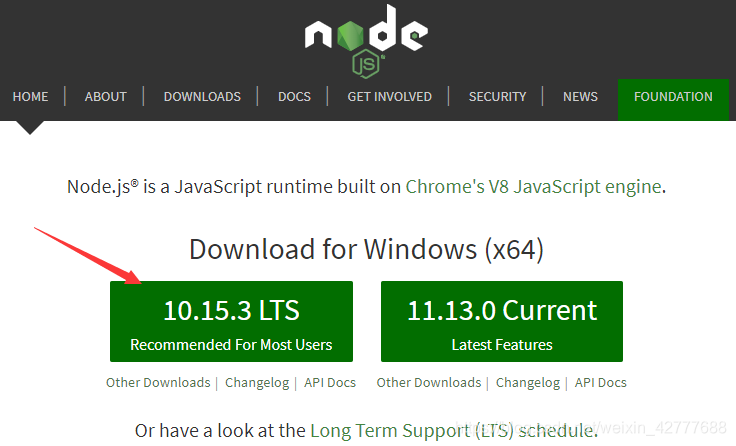
安装
下载完成之后打开安装程序,路径根据个人需求修改一般保持默认即可
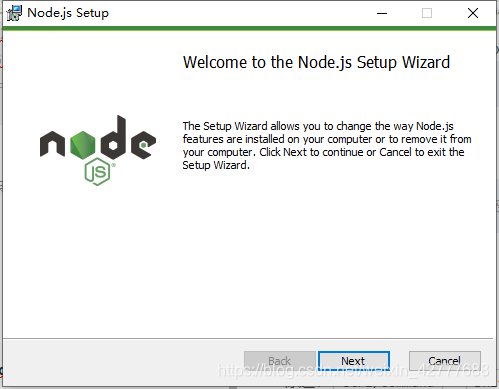
验证
按下win+R输入cmd打开命令行
输入 node -v查看node版本
node -v
显示v10.15.3表示node已经安装(v后面表示的是版本号)
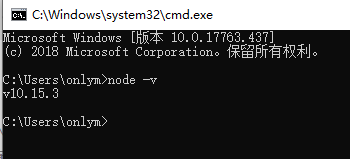
查看npm版本
接着输入 npm -v
npm -v
显示v6.4.1表示npm已经正常安装了(v后面表示的是版本号)
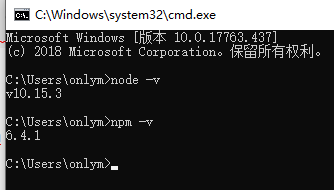
优化npm
更改npm默认模块下载路径和缓存文件的路径
默认情况下把一下信息保存到C:\Users\v1\目录下但是随着下载的模块越来越多将会占用C盘大量的空间所以建议把路径改到系统盘以外的盘符
- 在C盘以外的盘符下创建一个给npm使用的文件夹比如D:\npm
- 在D:\npm文件夹下分别创建node_cache(存放缓存)文件夹和node_global(存放模块)文件夹
- 更改npm配置
- 在命令行界面下输入 npm config set prefix “D:\npm\node_global”
- npm config set cache “D:\npm\node_cache”
npm config set prefix "D:\npm\node_global"
npm config set cache "D:\npm\node_cache"
配置npm的环境变量和nodejs的环境变量
然后我们来配置npm的环境变量和nodejs的环境变量
在计算机图标上点右键,选属性,然后点击高级系统配置
弹出来的新窗口右下角有个环境路径,点击去,就能看到环境路径的配置界面
我们点击新建。然后在弹出来的窗口里,
变量名填:NODE_PATH
变量值填:C:\Program Files\nodejs\node_modules(你nodejs的安装路径)
填写好后点确定,然后就能看到我们配置好的NPM环境路径
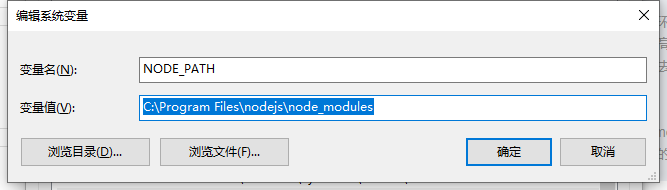
此时还需要修改一些nodejs默认的模块调用路径
因为模块的安装位置变了,如果nodejs的命令还到原来的位置去找,肯定是找不到安装
的模块了
我们在环境变量窗口,选择Path,然后点击右下角的编辑,然后选择npm那个
(如果没有直接新建)有的话点编辑
将其修改为:D:\npm\node_global
这个时候所有的配置工作才算完成了
npm下载加速(更换源)
将npm的模块下载仓库从默认的国外站点改为国内的站点,这样下载模块的速度才能比
较快
临时更换
打开cmd命令行输入下面的命令
npm --registry https://registry.npm.taobao.org install cluster
永久更改
打开cmd命令行输入下面的命令
npm install -g cnpm --registry=https://registry.npm.taobao.org
永久更改后想要加速下载就要用 cnpm install 模块名
 Node.js Windows安装与优化
Node.js Windows安装与优化
























 12万+
12万+

 被折叠的 条评论
为什么被折叠?
被折叠的 条评论
为什么被折叠?








